Fügen Sie Google Drive und Dropbox als Speicherorte in Microsoft Office hinzu

Microsoft Office 2016 speichert Ihre Dokumente standardmäßig in OneDrive. Wenn Sie jedoch Google Drive oder Dropbox verwenden, können Sie diese auch in diesen Diensten speichern.
Microsoft Office 2016 bietet eine umfassendeZu den in die Suite integrierten Tools gehört auch Cloud-Speicher, der standardmäßig speziell auf den OneDrive-Dienst ausgerichtet ist. Für viele Menschen, auch für mich, bleibt Dropbox meine bevorzugte Online-Speicherlösung. Viele andere Personen verwenden Google Drive oder eine Kombination aus allen dreien.
Im Folgenden erfahren Sie, wie Sie Dropbox und Google Drive als Speicherorte in Office 2016 hinzufügen.
Google Drive mit Microsoft
Als Erstes müssen Sie das kostenlose Google Drive-Plug-In für Microsoft Office herunterladen.
Warten Sie, während der Web-Installer gestartet wird und eine kleine Setup-Datei automatisch auf Ihre Festplatte herunterlädt.
Doppelklicken Sie dann auf die driveforoffice.exe und warten Sie, während es installiert wird.
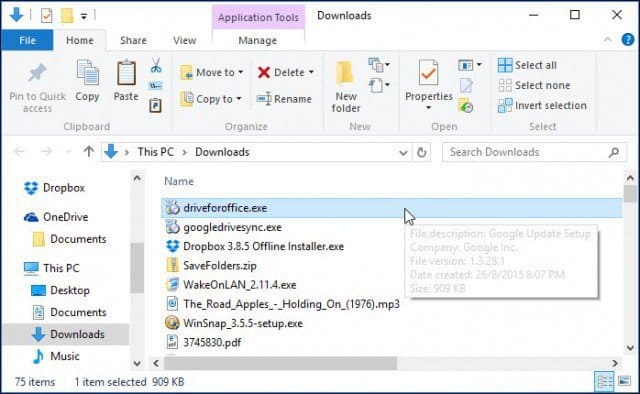
Wenn die Einrichtung abgeschlossen ist, starten Sie eine derMicrosoft Office 2016-Anwendungen. Ein Setup-Assistent für Google Drive für Microsoft Office wird angezeigt. Klicken Sie auf Erste Schritte, melden Sie sich in Ihrem Google-Konto an und schließen Sie den Assistenten ab.
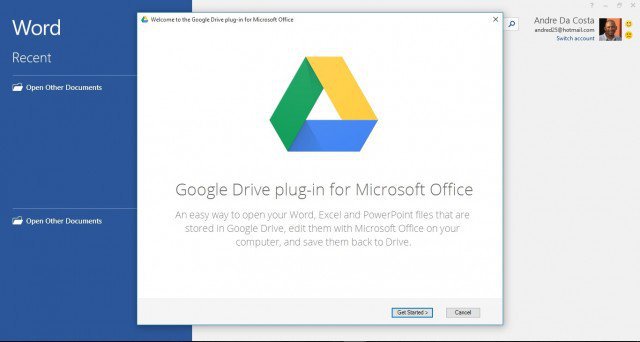
Google Drive wird dann zu Ihrer Liste der Speicherorte auf der Office Backstage hinzugefügt.
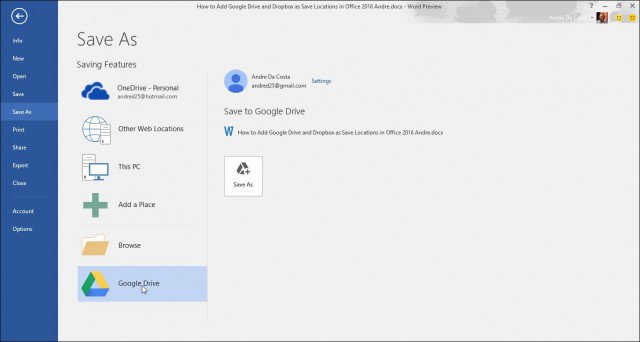
Legen Sie Dropbox als Speicherort fest
Leider gibt es keine offiziell unterstütztenLösung zu diesem Zeitpunkt für Dropbox als Speicherort auf dem Desktop oder 365 Versionen. Office 2016 befindet sich noch in der Vorschau, soll jedoch laut durchgesickerten Dokumenten am 22. September gestartet werden. Skripte von Drittanbietern unterstützen nur ältere Versionen von Office, z. B. Office 2013. Dropbox hat zugesagt, Office 2016 später in diesem Jahr zu unterstützen, wenn die neue Version der Suite allgemein verfügbar ist.
Es ist erwähnenswert, dass Office OnlineBeinhaltet die webbasierten Versionen von Word, Excel und PowerPoint. Dropbox wird nativ als Speicherort unterstützt. Starten Sie Office Online, und wählen Sie in der unteren rechten Ecke unter Von OneDrive öffnen die Option Ort hinzufügen aus. Daraufhin wird Dropbox angezeigt.
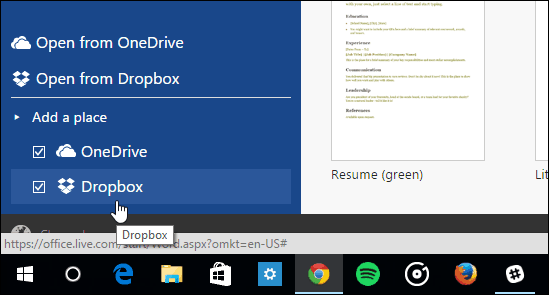
Bis die Desktop-Version Dropbox-Unterstützung erhält, müssen Sie Office-Dateien manuell in Ihrem Dropbox-Ordner speichern, indem Sie dorthin navigieren oder sie als Standardspeicherort hinzufügen. So machst du das.
Bitte beachten Sie, dass Sie den Dropbox-Client installiert haben müssen. Diesen können Sie hier herunterladen.
Starten Sie eine Office-Anwendung wie Word und gehen Sie zu Datei> Optionen.
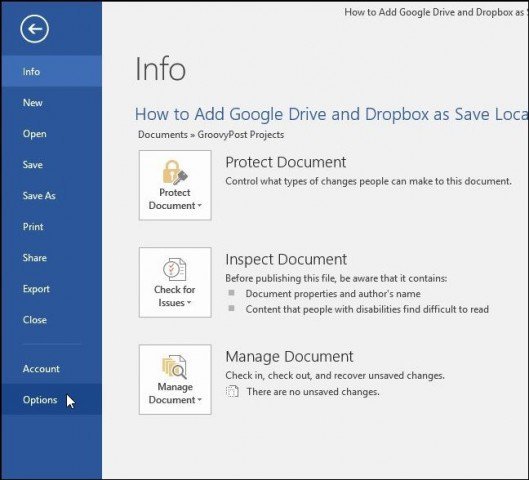
Gehen Sie dann zu Speichern und wählen Sie die Schaltfläche Durchsuchen neben dem Feld Standardspeicherort für lokale Dateien.
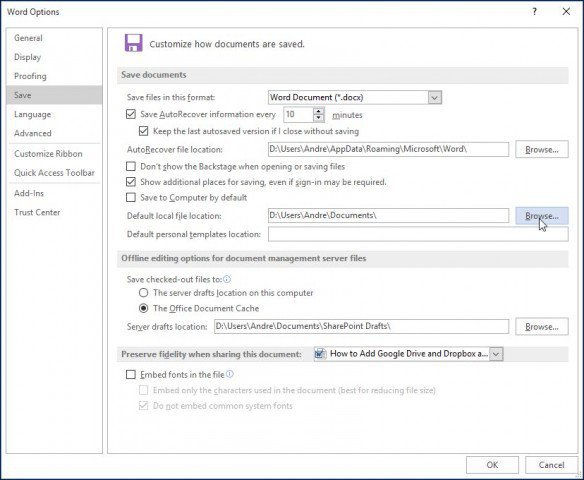
Navigieren Sie dann zu Ihrer Dropbox und klicken Sie auf OK.
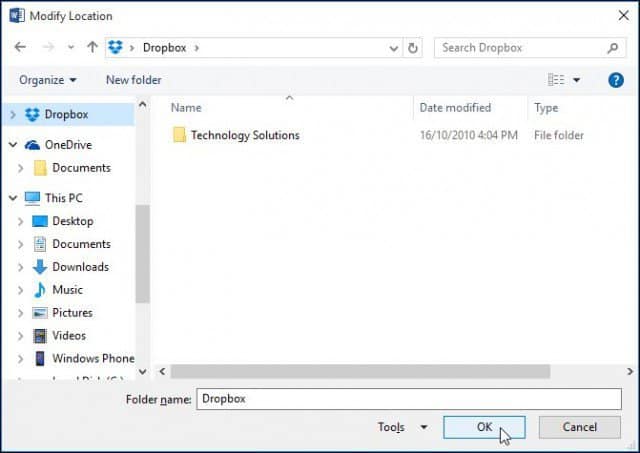
Lesen Sie auch unseren Artikel zum direkten Speichern von Office-Dokumenten in Dropbox.
Wie ist es mit Ihnen? Wo speichern Sie Ihre Office-Dokumente im Allgemeinen in der Cloud? Hinterlasse einen Kommentar und lass es uns wissen.










Hinterlasse einen Kommentar